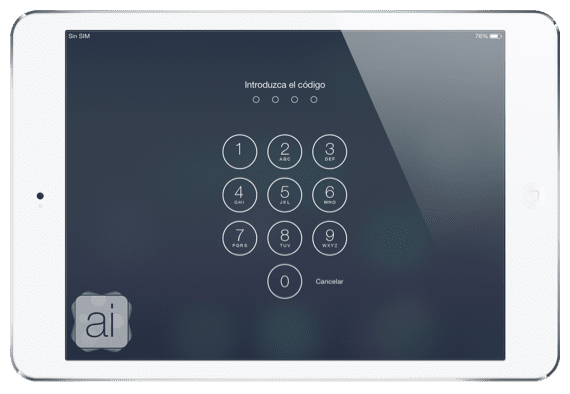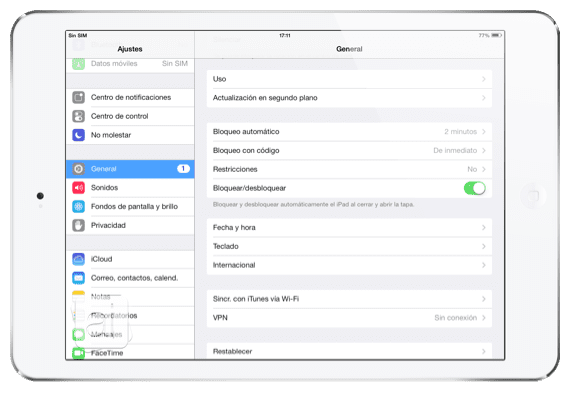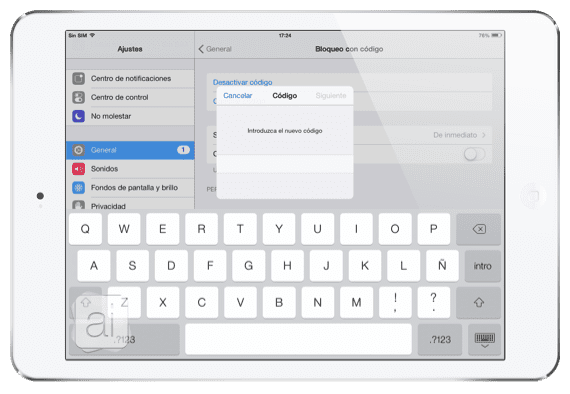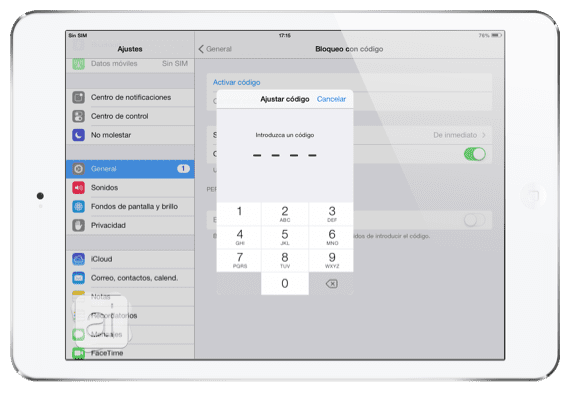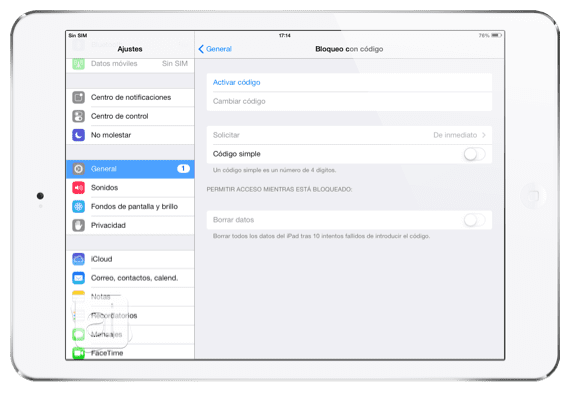Ved mange lejligheder spekulerer vi på, om vores iDevice er hundrede procent beskyttet. Svaret er nej. Der er altid folk, der kan overtræde sikkerhedskoder eller få adgang til vores data gennem tvungne metoder, der endda kan beskadige vores enhed. Men, vi kan holde vores iPad sikker, hvis vi følger nogle retningslinjer, der er fastlagt af Apple når du indstiller sikkerhed i iOS 7.
En af de første ting, jeg gør, når jeg vil beskytte en enhed, er at sætte en adgangskode (med tal, bogstaver og symboler), så hvis nogen vil gå ind for at se mit springbræt (og derfor resten af enhederne), bliver de nødt til at kende den adgangskode eller starte med andre metoder hackere. I denne række tutorials vil jeg tale om forskellige måder, vi har i iOS 7 for at beskytte vores iPad. I dag analyserer vi låsene med kode eller adgangskoder.
Beskyt min iPad ved at indstille en adgangskode
Som jeg har sagt, er et af de vigtigste aspekter, når det kommer til at holde en iPad (eller enhver anden enhed) sikker, at oprette en adgangskode Start med at få adgang til springbrættet. Det vil sige, når vi prøver at låse op for vores iDevice, vil iOS bede os om en adgangskode. Til dette bliver vi nødt til at følge følgende trin:
- Få adgang til indstillinger på enheden, og find sikkerhedsafsnittet: «Kodelås«
- Når vi er inde, trykker vi på «Aktivér kode»Og der vil vi indtaste vores adgangskode
- Hvis vi kun vil bruge en enkel adgangskode med 4 tal bliver vi nødt til at aktivere indstillingen «Enkel kode»Fra startmenuen
- Når vi allerede har placeret adgangskoden, har vi nogle aspekter, som vi kan ændre i det samme afsnit, hvor vi er
- Anmodning: Hvornår ønsker vi, at iOS beder os om adgangskoden? Vi kan vælge det straks efter blokeringen, 1 minut senere, 4 timer senere ...
- Slet data: Hvis adgangskoden indtastes forkert 10 gange i træk, slettes iPad fuldstændigt, dvs. det gendanner fabrikssystemet. BEMÆRKNING: Vi skal være forsigtige med denne funktion, da vi helt kan miste alle data på vores iPad
Vi vil fortsætte med at tale om sikkerheden på vores iPad i den næste del af denne "serie".
Flere oplysninger - En iPad eksploderer i en Vodafone-butik i Australien